Il est bien plus fréquent qu'on ne le souhaiterait tous qu'un programme reste « suspendu », et qu'en Windows il apparaît comme "Ne répond pas" et ne nous laisse rien faire avec. Si cela vous arrive fréquemment, ne vous inquiétez pas car dans cet article, nous allons vous expliquer les moyens de forcer la fermeture de celui-ci. programme qui ne répond pas facilement et rapidement.
Presque tous les utilisateurs de PC connaissent le raccourci qui, en règle générale, nous permet de fermer n'importe quel programme qui est au premier plan : ALT + F4 . Cependant, lorsqu'un programme reste dans "Ne répond pas", cela ne fonctionne souvent même pas, et nous devrons chercher des alternatives pour que le PC "fait attention à nous" à nouveau et nous permette de continuer à l'utiliser normalement, donc nous allons voir quelles options nous avons.

Le gestionnaire de tâches est votre allié
Le Gestionnaire des tâches de Windows existe depuis de nombreuses années, et ce n'est rien de plus qu'une interface visuelle qui nous montre tout ce qui est chargé dans la mémoire du PC à ce moment, nous permettant d'interagir avec lui. De plus, le gestionnaire de tâches nous montrera d'un premier coup d'œil quel programme est resté dans "Ne répond pas" et nous permettra de le fermer directement à partir de là, donc si ALT + F4 ne fonctionne pas, cela devrait être notre première ressource.
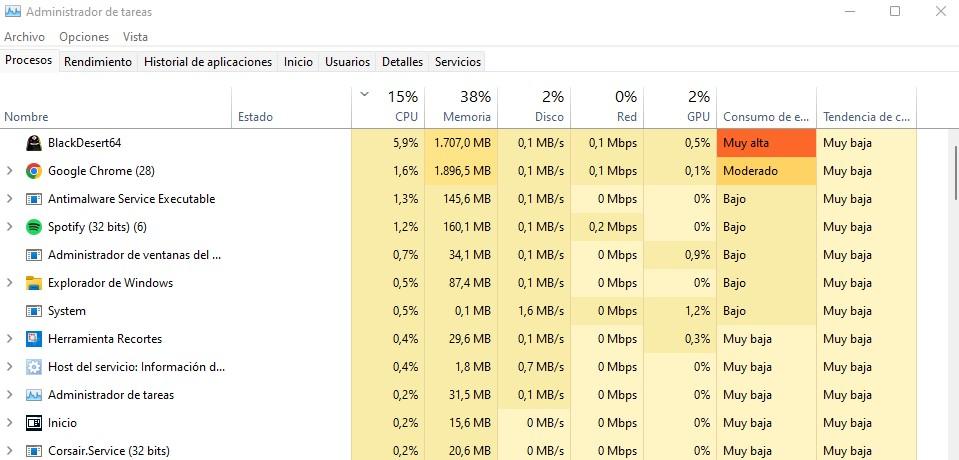
Pour accéder au gestionnaire de tâches, nous avons plusieurs options :
- Appuyez sur la combinaison de touches CTRL + SHIFT + ESC.
- Cliquez sur Démarrer, tapez "Gestionnaire de tâches" et exécutez-le.
- Appuyez sur CTRL + ALT + SUPPR et cliquez sur Gestionnaire des tâches.
Là, il suffit d'aller dans l'onglet "Processus" ou "Détails", chercher le programme qui ne répond pas, le sélectionner avec le clic gauche de la souris et cliquer sur le bouton Fin de tâche (on peut aussi faire un clic droit sur le programme et sélectionnez la tâche finale).
La méthode inutilement compliquée
Cette façon de fermer les applications n'a pas beaucoup de sens de nos jours (grâce au Gestionnaire des tâches), mais cela ne fait jamais de mal de savoir qu'elle existe. Pour commencer, cliquez avec le bouton droit sur Démarrer, puis cliquez sur "Terminal Windows (Admin)" ou "Invite de commandes (Admin)", selon la version de Windows que vous avez installée. La fenêtre MS-DOS typique s'ouvrira, dans laquelle vous devrez taper la commande tasklist .
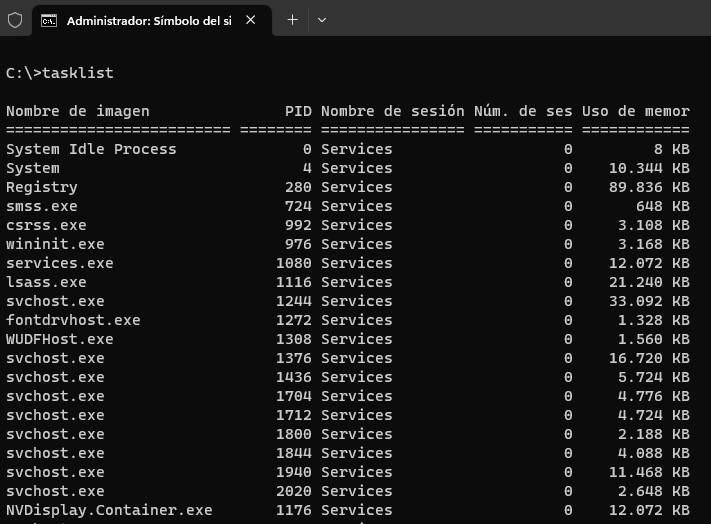
Ici, vous devrez trouver le programme que vous souhaitez fermer et mémoriser soit son nom, soit son PID, puis taper la commande suivante :
taskkill /nom IM /f
Bien sûr, vous devez remplacer "nom" par le nom de l'application, comme mspaint.exe. Comme vous pouvez le voir, c'est une façon plutôt compliquée de « tuer » le processus de suspension et cela n'a pas beaucoup de sens à utiliser de nos jours.
La méthode avancée (et automatique)
Si le fait qu'un programme reste bloqué est assez fréquent sur votre PC, alors nous allons vous parler d'une solution alternative qui vous plaira, puisqu'il s'agit de créer un raccourci qui, une fois exécuté, se chargera automatiquement de fermer tous programmes qui "ne répondent pas" sans même avoir à accéder au Gestionnaire des tâches.
Pour ce faire, commencez par cliquer sur n'importe quel espace vide de votre bureau, sélectionnez Nouveau, puis Raccourci.
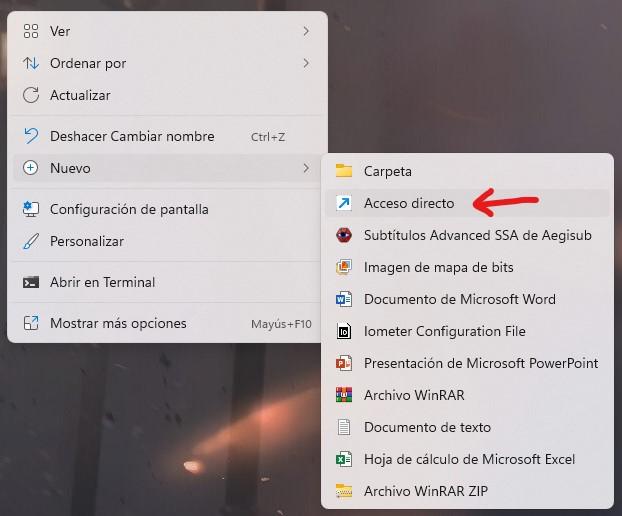
Une fenêtre s'ouvrira vous demandant l'emplacement de l'article. Ne vous compliquez pas la tâche, il vous suffit d'écrire ce qui suit :
taskkill /f /fi "status eq ne répond pas"
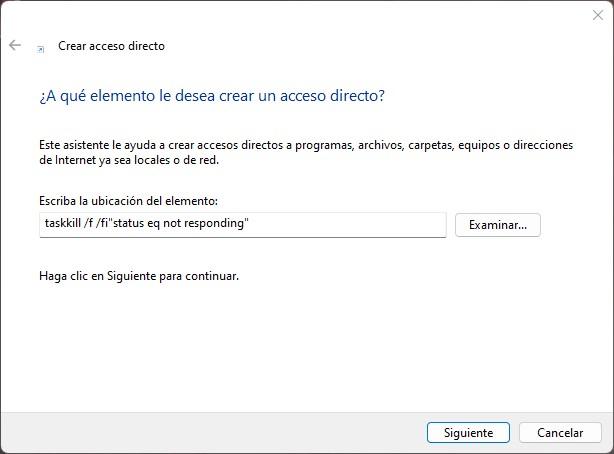
Cliquez sur Suivant, et vous n'aurez qu'à donner un nom à ce raccourci, ce que vous voulez (par exemple, vous pouvez l'appeler "Fermer les programmes qui ne répondent pas" ou quelque chose de similaire. Une fois cela fait, cliquez sur Terminer, et le la prochaine fois que vous exécuterez Ce raccourci de votre bureau fermera automatiquement tous les programmes qui sont dans un état "Ne répond pas" sans que vous ayez à faire quoi que ce soit d'autre.